购买了蓝牙耳机等设备后,想要连接到win7电脑系统的话,就需要先打开win7电脑蓝牙设置。有很多人不清楚win7电脑蓝牙在哪里打开,下面小编就教下大家打开win7电脑蓝牙的方法。
打开win7电脑蓝牙的方法如下:
1、首先打开win7电脑的开始菜单,然后选择控制面板打开。
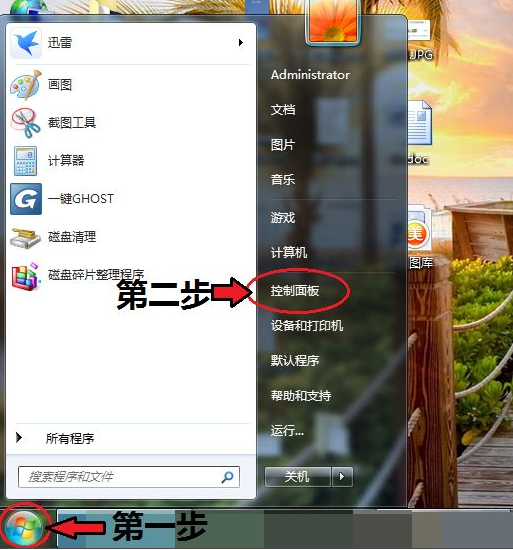
2、在控制面板页面中点击【网络和共享中心】进入。
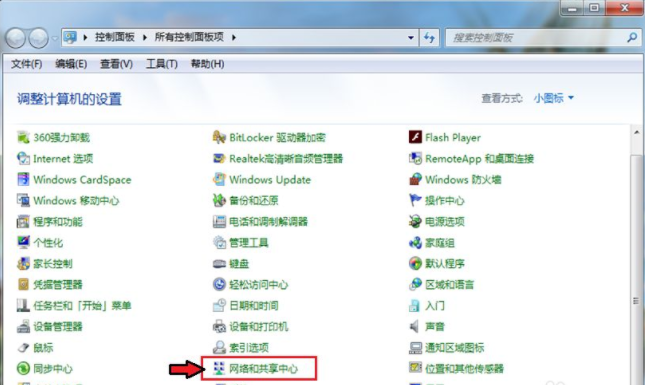
3、然后继续点击【更改适配器设置】。
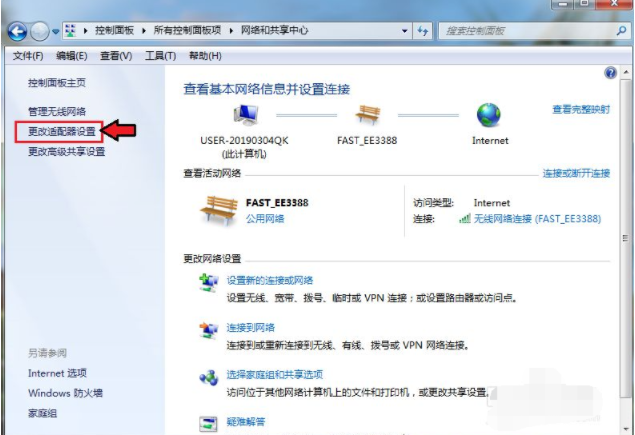
4、接着鼠标右击点击蓝牙,选择【属性】打开。
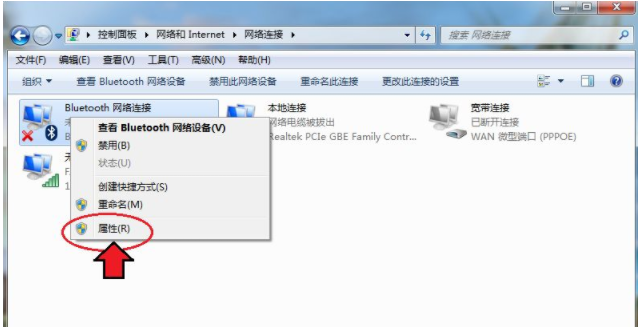
5、然后继续点击【Bluetooth】,再点击【Bluetooth设置】。

6、在连接下方,我们把三个选项都勾选上:【允许Bluetooth设备连接到此计算机】、【新Bluetooth设备要连接时通知我】、【在通知区域显示Bluetooth图标】。

7、完成后点击【确定】,这样win7电脑蓝牙就打开了。
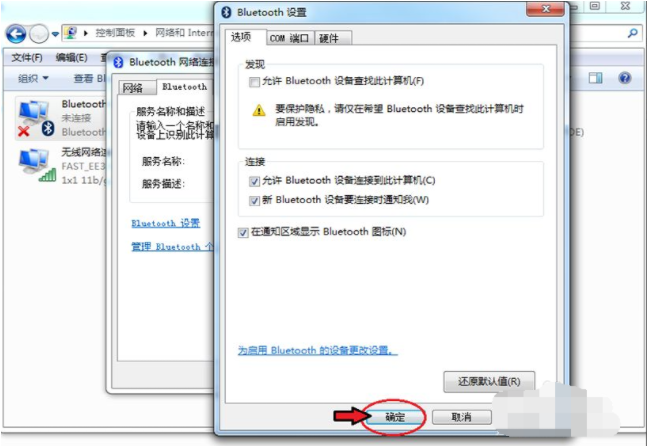
以上便是打开win7电脑蓝牙的方法,有需要的小伙伴可以参照教程操作哦。
Copyright ©2018-2023 www.958358.com 粤ICP备19111771号-7 增值电信业务经营许可证 粤B2-20231006